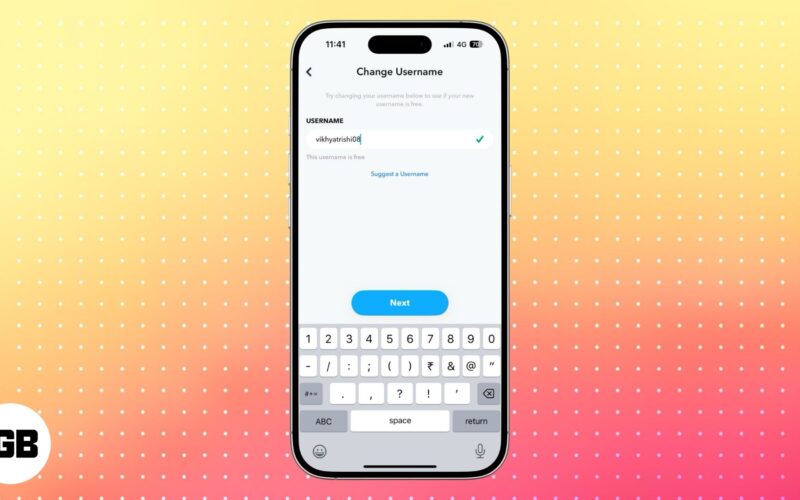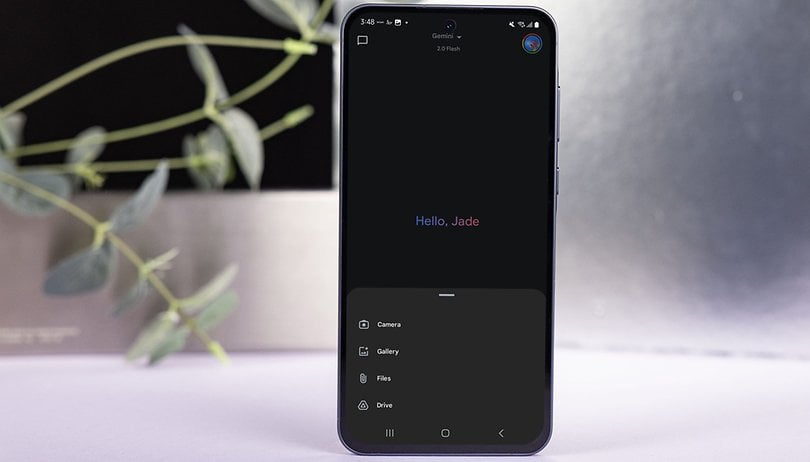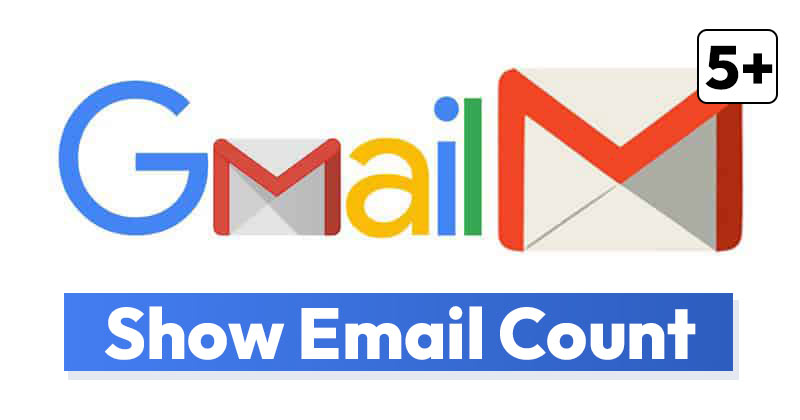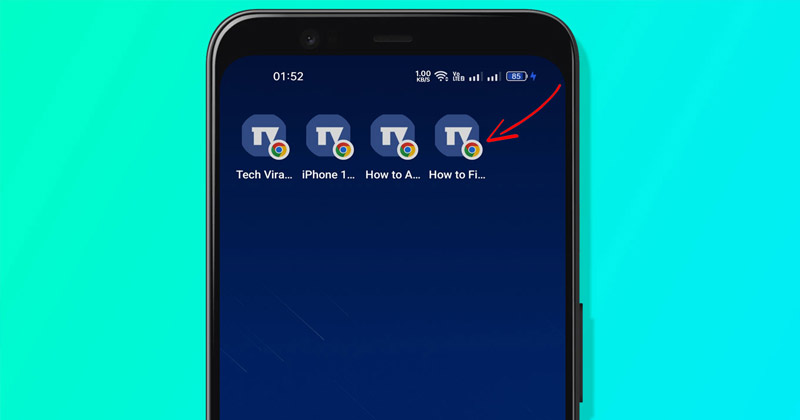Chcete zkontrolovat prázdné sloty RAM v systému Windows? Podívejte se na nejlepší způsob kontroly použitých a prázdných slotů RAM v počítači.
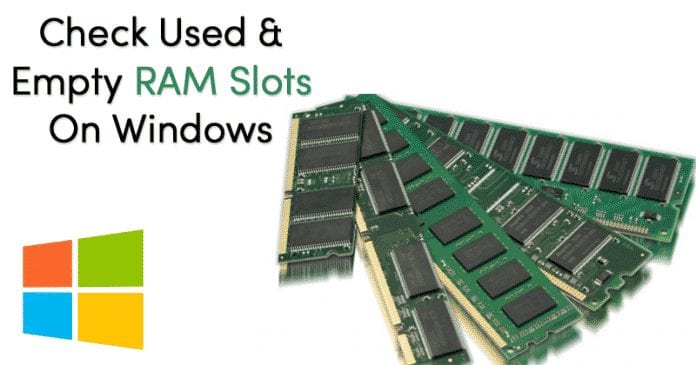
Kvůli softwaru náročnému na paměť, jako je Google Chrome, Photoshop, Adobe Premiere Pro atd., začínáme pociťovat potřebu další RAM. Instalace paměti RAM na základní desku je snadná, ale co když na základní desce nezbývá žádný další slot pro RAM? Pokud tedy plánujete upgrade počítače, musíte znát počet slotů RAM dostupných na základní desce.
Když pochopíte počet slotů RAM dostupných na základní desce, můžete rychle určit, zda můžete přidat další paměťové karty RAM nebo zakoupit novou základní desku. Ačkoli můžete otevřít skříň počítače nebo zkontrolovat dokumentaci a ověřit celkový počet slotů RAM, můžete také potvrdit celkový počet slotů podporovaných na vaší základní desce prostřednictvím Správce úloh.
V tomto článku se tedy podělíme o pracovní metodu, která vám pomůže zkontrolovat sloty RAM dostupné na vaší základní desce. Ke kontrole slotů RAM musí uživatelé použít výchozí Správce úloh systému Windows 10.
Zkontrolujte použité a prázdné sloty RAM ve Windows 10
Stojí za zmínku, že pro kontrolu slotů RAM je k dispozici spousta nástrojů třetích stran, ale většina tohoto softwaru obsahuje malware, který může poškodit vaše systémové soubory. Pojďme se tedy podívat na kroky, abychom rychle zjistili, zda má váš počítač volné volné paměťové sloty.
Krok 1. Nejprve otevřete nabídku Start a vyhledejte Správce úloh.
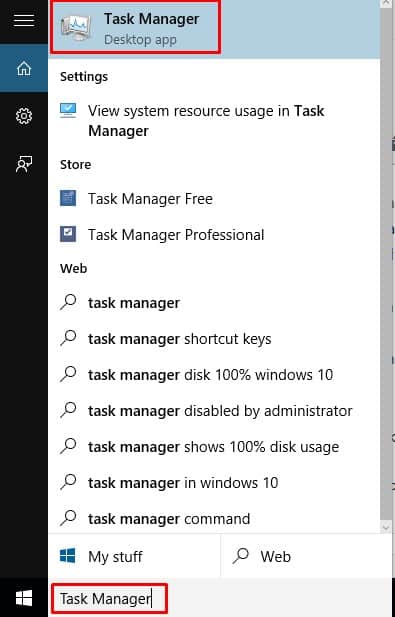
Krok 2. Otevřete Správce úloh ze seznamu. Správce úloh můžete také otevřít stisknutím kláves CTRL + ALT + Delete.
Krok 3. Nyní ve Správci úloh se musíte přesunout na kartu „Výkon“.

Krok 4. Nyní na kartě Výkon vyberte možnost Paměť
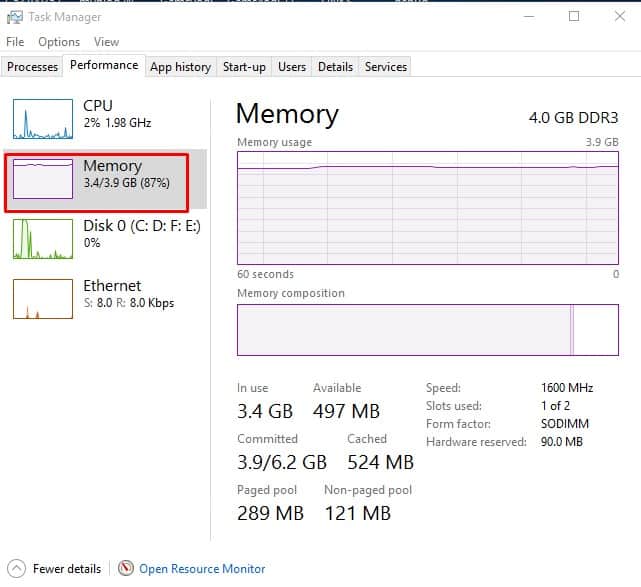
Krok 5. Nyní na pravém bočním panelu zaškrtněte ‘Slots Used’. Na mém počítači ukazuje 1/2. To znamená, že mohu přidat další paměťovou kartu.
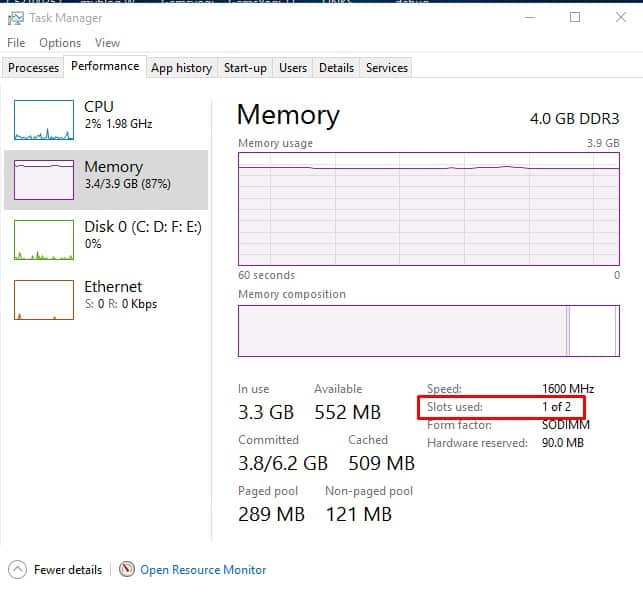
To je vše, máte hotovo! Takto můžete rychle určit dostupné paměťové sloty na základní desce ve Windows 10.
Tento článek je tedy o tom, jak zkontrolovat použité a prázdné sloty RAM na počítačích se systémem Windows 10. Doufám, že vám tento článek pomohl! Sdílejte to také se svými přáteli.